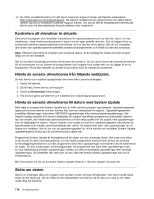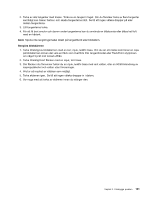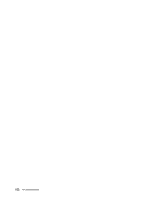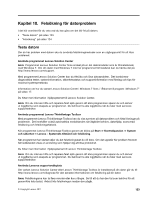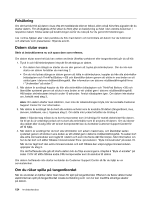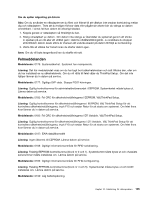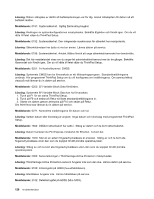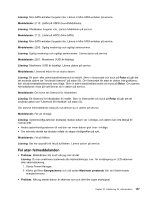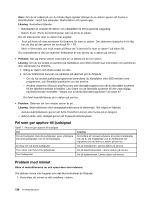Lenovo ThinkPad X1 (Swedish) User Guide - Page 139
Kapitel 10. Felsökning för datorproblem, Testa datorn
 |
View all Lenovo ThinkPad X1 manuals
Add to My Manuals
Save this manual to your list of manuals |
Page 139 highlights
Kapitel 10. Felsökning för datorproblem I det här avsnittet får du veta vad du kan göra om det blir fel på datorn. • "Testa datorn" på sidan 123 • "Felsökning" på sidan 124 Testa datorn Om du har problem med datorn ska du använda felsökningsmetoder som en utgångspunkt för att lösa problemet. Använda programmet Lenovo Solution Center Anm: Programmet Lenovo Solution Center finns endast på en del datormodeller som är förinstallerade med Windows 7. Om din dator med Windows 7 inte har programmet förinstallerat kan du hämta det på http://www.lenovo.com/support. Med programmet Lenovo Solution Center kan du felsöka och lösa datorproblem. Det kombinerar diagnostiska tester, systeminformation, säkerhetsstatus och supportinformation med förslag och tips för maximal systemprestanda. Information om hur du startar Lenovo Solution Center i Windows 7 finns i "Åtkomst till program i Windows 7" på sidan 17. Du hittar mer information i hjälpsystemet till Lenovo Solution Center. Anm: Om du inte kan hitta och reparera felet själv genom att köra programmen sparar du och skriver ut loggfilerna som skapats av programmet. Du behöver ha alla loggfilerna när du talar med Lenovos supporttekniker. Använda programmet Lenovo ThinkVantage Toolbox Med programmet Lenovo ThinkVantage Toolbox kan du visa symtom på datorproblem och hitta lösningar på problemen. Det innehåller också automatiska meddelanden när åtgärder behövs, datorhjälp, avancerad felsökning och felsökningshistorik. Kör programmet Lenovo ThinkVantage Toolbox genom att klicka på Start ➙ Kontrollpanelen ➙ System och säkerhet ➙ Lenovo - Systemets tillstånd och felsökning. När programmet har startat väljer du det felsökningstest du vill köra. Om det uppstår fler problem förutom felmeddelandet visas en anvisning som hjälper dig att lösa problemet. Du hittar mer information i hjälpsystemet till Lenovo ThinkVantage Toolbox. Anm: Om du inte kan hitta och reparera felet själv genom att köra programmen sparar du och skriver ut loggfilerna som skapats av programmet. Du behöver ha alla loggfilerna när du talar med Lenovos supporttekniker. Använda Lenovos supportwebbplats Om varken Lenovo Solution Center eller Lenovo ThinkVantage Toolbox är installerat på din dator går du till http://www.lenovo.com/diagnose för den senaste informationen om felsökning på din dator. Anm: Felsökningarna kan ta flera minuter eller ännu längre. Se till att du har den tid som behövs för att genomföra hela testet. Avbryt inte felsökningen medan den pågår. © Copyright Lenovo 2011 123